Windows10系统如何禁用Wi-Fi Sense
windows10系统中如何禁用Wi-Fi Sense?Wi-Fi Sense通过共享您的联系人用来连接无线网络的密码,或通过与您的联系人共享您的密码以允许他们连接到您的无线网络来实现此目的。今天为了帮助大家,特地亲自演示了一下windows10中禁用Wi-Fi Sense的方法,希望大家可以学会。
尽管默认情况下windows10中启用了Wi-Fi Sense,以便提供无忧的体验,但使用该功能也可能成为安全问题。
以下是在windows10中禁用Wi-Fi Sense的方法:
--登录到您的windows10计算机。
--点击左下角的开始按钮。
--在显示的开始菜单中,从左侧窗格中,单击设置。
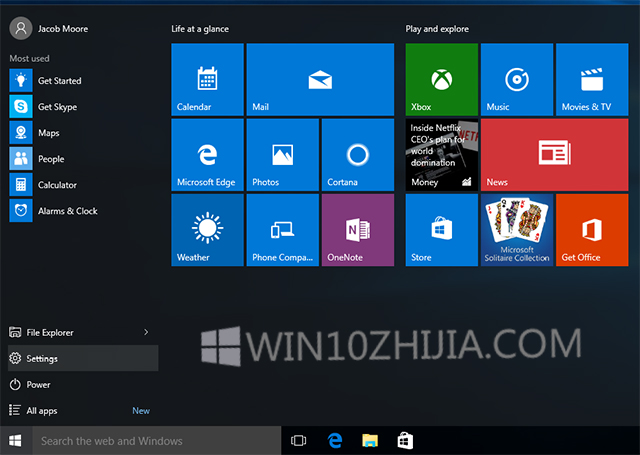
--在打开的设置窗口中,单击网络和Internet。
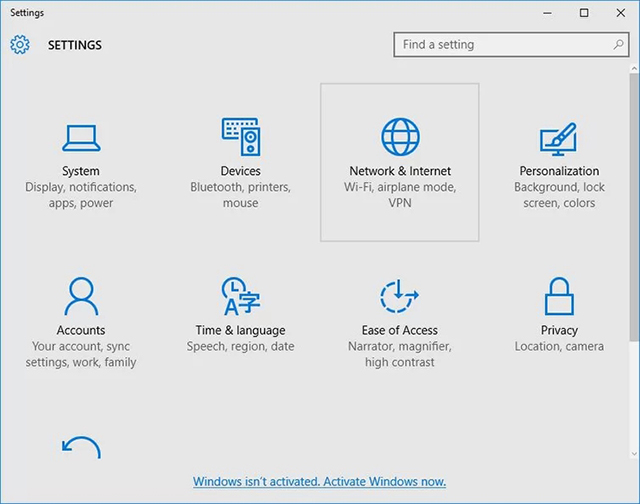
--在打开的NETWORK&INTERNET窗口的左侧窗格中,确保已选择Wi-Fi类别。
--在右侧窗格中,点击管理Wi-Fi设置链接。
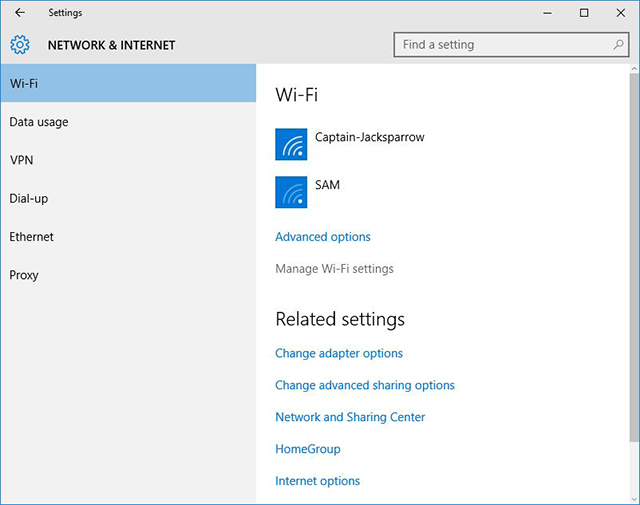
--在打开的MANAGE WI-FI SETTINGS窗口中,将连接至建议的打开热点按钮移至关闭。
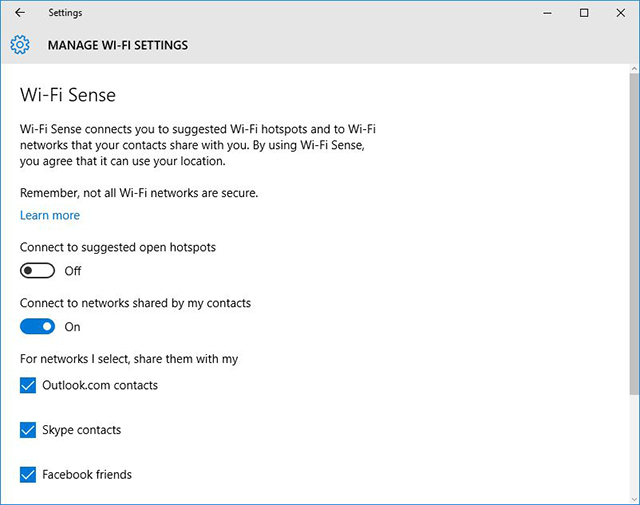
--将连接到由我的联系人共享的网络按钮切换到关闭。

--关闭MANAGE WI-FI SETTINGS窗口并重新启动PC。
--通常情况下,开始使用安全的Windows 10 PC。
OK,以上就是小编为大家带来的关于windows10中禁用Wi-Fi Sense的方法。想要了解更多信息,请关注我们系统天地!










